Многие пользователи компьютеров до сих пор предпочитают устанавливать взломанные операционные системы. Сегодня мы не будем говорить о законности таких действий, а лишь коснемся вопроса их целесообразности.
Навязчивость уходит в прошлое
При установке лицензионной Windows 7 операционная система предоставляла пользователям 30-дневный триальный период, в течение которого вы могли пользоваться ей без ограничений. Однако все это время разработка Microsoft напоминала о необходимости активировать ее с помощью специального всплывающего окна, и чем ближе был день Х, тем более частыми и навязчивыми становились эти напоминания.
После этого операционная система блокировала доступ к кастомизации, а вместо с любовью подобранных вами обоев рабочий стол Windows 7 окрашивался в не слишком веселый черный цвет. Траурную картину дополняла надпись «Ваша копия Windows не является подлинной» в правом нижнем углу экрана.
Впрочем, даже с этими ограничениями операционной системой можно было пользоваться вполне комфортно. В случае же с самой популярной на сегодняшний день Windows 10 ситуация оказалась еще более интересной. У операционной системы в принципе не существует никакого триального срока, а сама Microsoft, похоже, решила отказаться от давления на пользователя с целью заставить его купить лицензионный ключ.
В Windows 10 вы больше не увидите никаких назойливых всплывающих окон, а о необходимости активировать операционную систему напоминает лишь соответствующая надпись в окне «Параметры» и водяной знак в правом нижнем углу экрана. Хотя доступ к кастомизации здесь будет заблокирован, как и в более ранних версиях платформы. Что касается функций платформы, то они будут доступны вам без каких-либо ограничений.
Как обойти ограничения неактивированной Windows 10
Как бы там ни было, но даже такие слабые ограничения можно обойти с помощью средств самой Windows. К примеру, для того, чтобы установить собственные обои рабочего стола на неактивированной лицензионной Windows 10, вам достаточно зайти в проводник и найти нужную вам картинку. После этого кликните по ней правой кнопкой мышки и выберите пункт меню «Сделать фоновым рисунком рабочего стола».
Есть возможность и убрать раздражающую многих надпись об отсутствии активации Windows в правом нижнем углу экрана. Правда, для этого вам придется поработать с реестром или воспользоваться помощью сторонних программ. Последнее мы, по понятным причинам, не рекомендуем.
Для того чтобы убрать надпись об активации Windows, нажмите сочетание клавиш Win+R, введите команду regedit и нажмите Enter. Перейдите в ветку реестра HKEY_LOCAL_MACHINE\SOFTWARE\Microsoft\Windows NT\CurrentVersion\SoftwareProtectionPlatform\Activation. Измените значение параметра Manual на 1. Повторите эту же операцию по отношению к параметру NotificationDisabled.
После перезагрузки компьютера надпись исчезнет. Проблема в том, что она может вновь появиться. А для того, чтобы этого не произошло, необходимо запретить системе вносить соответствующие изменения в эти параметры. Для этого выберите директорию Activation, щелкните по ней правой кнопкой мышки и нажмите на пункт меню «Разрешения». Поочередно выберите пункты «Система» и «TrustedInstaller» и отметьте в каждой из них чекбоксы запретить Полный доступ и Чтение.
После этого нажмите кнопку «Дополнительно», отключите наследование и удалите имеющие разрешения параметры «Система» и «TrustedInstaller». Примените изменения и перезагрузите компьютер.
Итого
И так, мы выяснили, что использование лицензионной операционной системы Windows 10 даже без ее активации несет с собой лишь некоторые косметические ограничения. Вы не сможете установить в ней собственные обои, а в нижнем правом углу экрана будут находиться водяные знаки, напоминающие о необходимости активировать ее. Во всем остальном перед нами полнофункциональная ОС, не имеющая никаких ограничений.
Иными словами, использование многочисленных пиратских копий Windows 10 изначально выглядит довольно сомнительной затеей. Причем как с юридической точки зрения, так и со стороны здравого смысла. Ограничения официальной Windows 10 слишком незначительны, чтобы оправдать риск использования пиратских образов, в которые могут быть вшиты всевозможные зловреды и бэкдоры.
Читайте также
- Windows как в первый день: 21 совет, как устранить самые частые баги и проблемы в работе ОС
- Как переустановить Windows и не потерять лицензию?
- Сочетания клавиш в Windows 11: обзор главных функций
Редактор направлений «Компьютерное железо» и «Технологии»
Лицензионные программы – это залог надежности, высокой скорости и комфорта работы за компьютером, а использование лицензии предполагает ее активацию. Современные операционные системы также приходится активировать, в особенности десятую Windows. Но что, если пользоваться Виндовс без активации? Скажется ли это на ее быстродействии, безопасности и функционале? Возникнут ли неполадки? Постараемся найти ответы на эти вопросы.
Зачем нужно активировать Windows
Последние издания ОС от Microsoft распространяются довольно необычным способом. Устанавливать их стало гораздо проще. Пользователи могут скачать установочный ISO-файл непосредственно на сайте компании или приобрести его у официальных распространителей. С его помощью легко обновить «Семерку», «Восьмерку» или старую «Десятку» до актуальной версии.
А если записать файл на внешний носитель, получится провести чистую установку на любое устройство. Но в таком случае необходимо отдельно купить ключ и ввести его в специальное поле в интерфейсе ОС. Если этого не сделать, придется пользоваться Windows без активации, что бывает не совсем комфортно.
Активация Виндовс действует бессрочно. В дальнейшем она будет происходить автоматически при каждой инсталляции этой редакции ОС. Активированная копия дает доступ ко всем функциям и возможностям.
Поэтому система будет настоятельно рекомендовать ввести ключ. На рабочем столе всплывет напоминание. И, если не провести активацию Виндовс, через некоторое время в правом нижнем углу экрана появится соответствующий водяной знак.
Однако эти моменты легко проигнорировать, нажав кнопку «У меня нет ключа продукта». Работать с Windows без активации можно, но это накладывает ряд неудобств.
Как ведет себя Windows без активации
К счастью, разработчики не предусмотрели серьезных ограничений для неактивированных копий ОС. Работа с Виндовс без активации практически ничем не отличается от использования версии с ключом. Действительно удобно, что всплывающие уведомления не прерывают сеанс работы, как это было в редакции 8.1, и в целом не слишком докучают.
Windows без активации работает быстро, слаженно. Все основные программы и компоненты доступны. Если ISO-файл был взят из надежного источника, а не просто на торренте, риска для безопасности тоже нет. С точки зрения закона использование лицензионной версии абсолютно легально, вне зависимости от активации Виндовс. Поэтому юзеры часто не спешат с ней.
Единственные ограничения касаются персонализации. Нельзя менять темы, обои, цветовую палитру и другие визуальные настройки. Хотя возможность разместить любое изображение на экране все же есть. Чтобы поставить картинку на обои в Windows без активации, достаточно выбрать «Сделать фоновым изображением рабочего стола» в ее контекстном меню. Некоторые другие параметры также меняются вручную или с помощью стороннего программного обеспечения.
Однако инсталлировать дополнительное ПО для рутинных задач не очень выгодно. Если хочется иметь неограниченный доступ ко всем настройкам системы, лучше все-таки активировать Windows. Это можно сделать в любой момент. Достаточно перейти по следующему пути: «Параметры – Обновление и безопасность – Активация – Перейти в магазин». Или приобрести ключ у надежного продавца и ввести вручную.
Как итог, активация Виндовс – не единственный вариант. Но она – это гарантия того, что система послужит вам на все 100%.
Совет: Возникли проблемы с активацией Windows? Выполните действия по устранению неполадок, описанные в статье Справка по ошибкам активации Windows.
Активация — это технический процесс, который связывает ключ продукта или цифровое право с конфигурацией оборудования устройства. Это не оценивает подлинность самой копии и не гарантирует, что копия Windows является подлинной. Это просто гарантирует, что ключ продукта или цифровое право действительны для конфигурации оборудования. С другой стороны, проверка — это процесс, который проверяет, что критически важные файлы лицензирования Windows не были повреждены, удалены или удалены, и необходимо ли получать определенные обновления и загрузки.

Возникли проблемы при воспроизведении видео? Посмотрите его на YouTube.
Проверяем состояние активации Windows
Сначала необходимо узнать, активирована ли ваша копия Windows 11 и привязана ли она к вашей учетной записи Майкрософт.
Очень важно привязать учетную запись Майкрософт к лицензии Windows 11 на вашем устройстве. После того как вы привяжете свою учетную запись Майкрософт к своей цифровой лицензии, вы сможете повторно активировать Windows с помощью средства устранения неполадок активации в случае значительного изменения оборудования.
Чтобы проверка состояние активации в Windows 11, нажмите кнопку Пуск, а затем выберите Параметры > система, а затем — Активация . Состояние активации отобразится рядом с полем Состояние активации.
Проверить статус активации в разделе настроек
На странице активации вы увидите одно из следующих сообщений состоянии активации:
|
Состояние активации |
Описание |
|---|---|
|
Система Windows активирована |
|
|
Система Windows активирована с помощью цифровой лицензии |
|
|
Система Windows активирована с помощью цифровой лицензии, привязанной к вашей учетной записи Майкрософт |
|
|
Система Windows не активирована |
|
Если вам необходимо приобрести лицензию для вашего устройства, см. раздел «Приобретение лицензии Windows 11».
Если вы приобрели лицензию для этого устройства и все равно видите сообщение об ошибке, см. раздел Способы активации.
Привязка учетной записи Майкрософт
Чтобы привязать учетную запись Майкрософт, выполните следующие инструкции.
-
Выполните вход с правами администратора, чтобы добавить учетную запись Майкрософт. Чтобы проверить, используете ли вы учетную запись администратора, выберите кнопку Пуск , а затем Настройки > Учетные записи > Ваши данные . Под вашим именем вы увидите администратор . Если вы не являетесь администратором, выполните инструкции из статьи Управление учетными записями пользователей в Windows, чтобы создать учетную запись администратора.
Перейдите к своим данным в разделе настроек
-
Убедитесь, что учетная запись администратора также является вашей учетной записью Майкрософт, проверив, отображается ли адрес электронной почты над администратором . Если адрес электронной почты отображается, это учетная запись Майкрософт. Если нет, это значит, что вы выполнили вход с помощью локальной учетной записи. Если у вас еще нет учетной записи Майкрософт, см. раздел Как создать новую учетную запись Майкрософт.
-
Убедившись, что вы являетесь администратором и используете учетную запись Майкрософт, вернитесь на страницу Активация , выберите Добавить учетную запись, введите учетную запись Майкрософт и пароль, а затем выберите Войти .
После добавления учетной записи Майкрософт на странице Активация появится сообщение: Система Windows активирована с помощью цифровой лицензии, привязанной к вашей учетной записи Майкрософт.
Способы активации Windows
В зависимости от того, как вы получили свою копию Windows 11, для активации может потребоваться цифровая лицензия или 25-значный ключ продукта. Если у вас нет одного из этих средств, активацию устройства выполнить не удастся.
-
Цифровая лицензия (в Windows 11 она называется цифровым разрешением) — это способ активации Windows 11, не требующий ввода ключа продукта.
-
Ключ продукта представляет собой 25-значный код, используемый для активации Windows. Вы увидите КЛЮЧ ПРОДУКТА: XXXXX-XXXXX-XXXXX-XXXXX-XXXXX.
После определения используемого способа активации выполните действия в разделе Активация с помощью цифровой лицензии или Активация с помощью ключа продукта.
Способ активации зависит от того, каким образом вы получили вашу копию Windows 11.
|
Если вы получили Windows 11 следующим образом… |
Метод активации |
|---|---|
|
Вы бесплатно обновили систему до Windows 11 на соответствующем устройстве с подлинной копией Windows 10, Windows 8.1 или Windows 7 |
Цифровая лицензия Если вы связали учетную запись Майкрософт или вошли в нее, или связали MSA со своей цифровой лицензией, то ваша MSA будет содержать цифровую лицензию. |
|
Вы приобрели обновление Windows 11 Pro в приложении Microsoft Store и успешно активировали Windows 11. |
Цифровая лицензия При покупке в Microsoft Store для подтверждения покупки отправляется электронное письмо. Этот адрес электронной почты (MSA) будет содержать цифровую лицензию. |
|
Вы участвовали в программе предварительной оценки Windows и обновили систему до предварительной сборки Windows 11 Insider Preview на соответствующем устройстве с активированной более ранней версией Windows 11 и Windows 11 Preview. |
Цифровая лицензия Адрес электронной почты, который вы использовали для входа в программе предварительной оценки Windows, скорее всего, будет содержать цифровую лицензию. |
|
Вы купили подлинную копию Windows 11 в приложении Microsoft Store. |
Цифровая лицензия При покупке в Microsoft Store для подтверждения покупки отправляется электронное письмо. Этот адрес электронной почты (MSA) будет содержать цифровую лицензию. |
|
Вы купили компьютер с Windows 11. |
Ключ продукта Ключ продукта находится на упаковке устройства или на сертификате подлинности, прикрепленном к устройству. |
|
Вы купили коробочную копию Windows 11 у авторизованного розничного продавца. |
Ключ продукта Ключ продукта находится на этикетке внутри коробки с диском Windows 11. |
|
Вы купили цифровую копию Windows 11 у авторизованного розничного продавца. |
Ключ продукта Ключ продукта находится в письме с подтверждением, которое вы получили после приобретения Windows 11, или в цифровой корзине, доступ к которой можно получить через веб-сайт розничного продавца. Вашему устройству будет выдана цифровая лицензия Windows 11 на основе введенного вами действительного ключа продукта. |
|
Соглашение о корпоративном лицензировании для Windows 11 или подписка MSDN |
Ключ продукта Ключ продукта доступен на веб-портале для вашей программы. |
|
Вы купили новое или восстановленное устройство с Windows 11 |
Ключ продукта Ключ продукта предварительно установлен на устройстве, указан на упаковке, входит в комплект поставки в виде карточки или указан в сертификате подлинности, прикрепленном к устройству. Если вы приобрели восстановленный компьютер, организация выполнившая ремонт, а не корпорация Майкрософт, должна предоставить вам ключ продукта. |
|
Покупка в Microsoft Store в Интернете |
Ключ продукта Ключ продукта находится в письме с подтверждением, содержащем журнал заказов. |
Если у вас нет ни ключа продукта, ни цифровой лицензии, вы можете приобрести цифровую лицензию Windows 11 после завершения установки. Вот как это сделать.
-
Выберите кнопку Пуск .
-
Выберите Параметры > Активация системных > .
-
Выберите Перейти в магазин.
Откроется приложение Microsoft Store, в котором вы сможете приобрести цифровую лицензию Windows 11.
Активация Windows с помощью цифровой лицензии
Цифровые лицензии связаны с вашим оборудованием и учетной записью Майкрософт, поэтому вам не нужно ничего искать на своем компьютере. Все настраивается автоматически при подключении компьютера к Интернету и выполнении входа в свою учетную запись Майкрософт.
Если у вас нет цифровой лицензии, для активации можно использовать ключ продукта. Сведения об активации с помощью ключа продукта см. в инструкциях из раздела Активация с помощью ключа продукта.
Если вы впервые устанавливаете Windows на новом устройстве или системной плате и у вас нет ключа продукта, выберите на экранах настройки установки У меня нет ключа продукта. При запросе введите учетную запись Майкрософт, с помощью которой нужно приобрести цифровую лицензию для этого устройства. После завершения настройки и установки Windows перейдите к параметрам активации: нажмите кнопку Пуск, а затем выберите Параметры > Активация системы > . Затем выберите Открыть магазин , чтобы приобрести цифровую лицензию для активации Windows.
Если у вас есть цифровая лицензия для устройства, вы можете переустановить тот же выпуск Windows 11 на этом устройстве без ввода ключа продукта.
Перед переустановкой убедитесь, что система Windows 11 активирована. Чтобы узнать это, нажмите кнопку Пуск , а затем выберите Параметры > Системная > Активация . Вы сможете проверить, активирована ли ваша копия Windows 11, и связана ли ваша учетная запись Майкрософт с цифровой лицензией.
Проверить статус активации в разделе настроек
Далее приведены сообщения, которые могут отобразиться на странице активации.
|
Состояние активации |
Описание |
|---|---|
|
Система Windows активирована с помощью цифровой лицензии |
Ваша учетная запись Майкрософт не привязана к вашей цифровой лицензии. Следуйте инструкциям в разделе Привязка учетной записи Майкрософт. |
|
Система Windows активирована с помощью цифровой лицензии, привязанной к вашей учетной записи Майкрософт |
Ваша учетная запись Майкрософт уже привязана к вашей цифровой лицензии. |
Если система Windows 11 не активирована на вашем устройстве, см. статью Справка по ошибкам активации Windows для получения дополнительных сведений.
Если цифровая лицензия не связана с вашей учетной записью Майкрософт, выполните действия, описанные в разделах «Проверка состояния активации» и Привязка учетной записи Майкрософт.
После связывания учетной записи вы сможете запустить программу установки, чтобы переустановить Windows 11. Дополнительные сведения о создании установочного носителя для переустановки Windows 11 см. на веб-сайте загрузки программного обеспечения Майкрософт. При создании установочного носителя обязательно выберите выпуск Windows 11, соответствующий выпуску, который уже установлен на вашем устройстве.
Если во время повторной установки вам будет предложено ввести ключ продукта, этот шаг можно пропустить, выбрав пункт У меня нет ключа продукта. После завершения установки система Windows 11 будет автоматически активирована через Интернет. Если вы связали цифровую лицензию с учетной записью Майкрософт, убедитесь, что вы вошли в учетную запись Майкрософт, связанную с цифровой лицензией.
Если оборудование устройства значительно изменилось (например, заменена системная плата), состояние активации Windows 11 может аннулироваться.
Убедитесь, что учетная запись Майкрософт связана с цифровой лицензией, чтобы подготовиться к изменению оборудования. Эта процедура связывания позволяет повторно активировать Windows, используя средство устранения неполадок активации, если впоследствии вы значительно поменяете оборудование. Дополнительные сведения см. в статье Повторная активация Windows после изменения оборудования.
Активация с помощью ключа продукта
Ключ продукта — это 25-значный код, который выглядит следующим образом:
КЛЮЧ ПРОДУКТА: XXXXX-XXXXX-XXXXX-XXXXX-XXXXX
Во время установки вам будет предложено ввести ключ продукта. Или после установки, чтобы ввести ключ продукта, нажмите кнопку Пуск, а затем выберите Параметры > > Активация системы > Изменить ключ продукта.
Изменить ключ продукта в разделе настроек
Чтобы найти ключ продукта, см. в таблицу ключей продуктов в разделе «Способы активации» (пункт Какой способ активации использовать: цифровую лицензию или ключа продукта?)
Примечание: Корпорация Майкрософт хранит записи только тех ключей продуктов, которые были приобретены в интернет-магазине Майкрософт. Узнать, приобретена ли ваша копия ОС у Майкрософт, можно в разделе Журнал заказов вашей учетной записи Майкрософт. Дополнительные сведения см. в разделе Поиск ключа продукта Windows.
Если у вас есть ключ продукта, можно воспользоваться функцией «Изменить ключ продукта» для активации Windows 11 в каждом из следующих сценариев. Ниже приведены дополнительные сведения, которые помогут вам при активации.
Вам потребуется использовать действительный ключ продукта Windows 11, чтобы активировать Windows 11 на устройстве, на котором ранее не было активированной копии этой системы.
Вам также потребуется использовать действительный ключ продукта, если вы устанавливаете выпуск Windows 11, ранее не активированный на этом устройстве. Например, вам потребуется действительный ключ продукта для установки и активации Windows 11 Pro на устройстве, где был установлен выпуск Windows 11 Домашняя.
Во время установки вам будет предложено ввести действительный ключ продукта. После завершения установки система Windows 11 будет автоматически активирована через Интернет. Чтобы проверка состояние активации в Windows 11, нажмите кнопку Пуск, а затем выберите Параметры > Активация системных > .
Проверить состояние активации в разделе настроек
Если система Windows 11 не активирована на вашем устройстве, см. статью Справка по ошибкам активации Windows для получения дополнительных сведений.
Примечание: В некоторых случаях может потребоваться ввести ключ продукта Windows 11, который был указан на упаковке, входил в комплект поставки в виде карточки или указан в сертификате подлинности (COA), прикрепленном к устройству. Если у вас нет ключа продукта Windows 11, у вас будет возможность купить его в ходе установки.
Если вы приобрели восстановленное устройство с Windows 11, потребуется активировать Windows с помощью ключа продукта на сертификате подлинности (COA), прикрепленном к устройству.
Если изготовитель оборудования (OEM) заменил вам системную плату, компьютер должен автоматически выполнить повторную активацию. Если активацию выполнить не удается, используйте 25-значный ключ, расположенный под серым стирающимся слоем на сертификате подлинности, который вам предоставил изготовитель оборудования. Чтобы активироваться, выполните следующие действия.
Примечание: Чтобы удалить серое покрытие, под которым скрыт ключ продукта, аккуратно сотрите его с помощью монеты или ногтя.
-
Выберите кнопку Пуск , а затем Настройки > Система > Активация .
-
Выберите пункт Изменить ключ продукта.
Во время установки вам будет предложено ввести ключ продукта. После ввода ключа продукта ваш выпуск Windows 11 будет активирован.
Если вы завершили установку и не ввели ключ продукта, вы все равно сможете ввести ключ продукта. Нажмите кнопку Пуск и выберите Параметры > Активация системы > > Изменить ключ продукта.
Изменить ключ продукта в разделе настроек
Если оборудование устройства значительно изменилось (например, заменена системная плата), состояние активации Windows 11 может аннулироваться.
Если вы не переустанавливаете Windows, нажмите кнопку Пуск, а затем выберите Параметры > Активация > системы > Изменить ключ продукта для повторной активации устройства. В противном случае можно ввести ключ продукта во время установки Windows.
Если изготовитель оборудования (OEM) заменил вам системную плату, компьютер должен автоматически выполнить повторную активацию. Если активацию выполнить не удается, используйте 25-значный ключ, расположенный под серым стирающимся слоем на сертификате подлинности, который вам предоставил изготовитель оборудования. Выполните следующие шаги, чтобы завершить активацию.
Примечание: Чтобы удалить серое покрытие, под которым скрыт ключ продукта, аккуратно сотрите его с помощью монеты или ногтя.
-
Выберите кнопку Пуск , а затем Настройки > Система > Активация .
-
Выберите пункт Изменить ключ продукта.
-
Введите ключ продукта, указанный на сертификате подлинности, и следуйте инструкциям.
Изменить ключ продукта в разделе настроек
Дополнительные сведения см. в статье Повторная активация Windows после изменения оборудования.
Нужна дополнительная информация?
Если ваша лицензия не соответствует приобретенному или доступному для вас выпуску Windows, активация Windows не будет выполнена. Проверьте, какой выпуск вы приобрели: Windows 11 Домашняя или Windows 11 Pro. Чтобы просмотреть выпуск, нажмите кнопку Пуск , а затем выберите Параметры > Системная > Активация .
Проверить, какой у вас выпуск Windows, в разделе настроек
Если вы приобрели выпуск Windows 11 Домашняя, потребуется снова установить Windows 11 Домашняя. Если вы не хотите продолжать работу с Windows 11 Home и хотите изменить выпуски, см. статью Обновление Windows Home до Windows Pro.
Если вы являетесь участником программы предварительной оценки Windows и работаете со сборками Windows 11 Insider Preview, вы будете автоматически получать новые активированные сборки, при условии что ОС Windows на вашем устройстве была активирована перед обновлением до новой сборки.
Чтобы проверка состояние активации в Windows 11, нажмите кнопку Пуск, а затем выберите Параметры > Активация системных > .
Проверить состояние активации в разделе настроек
Если система Windows 11 не активирована на вашем устройстве, см. статью Справка по ошибкам активации Windows для получения дополнительных сведений.
Если вы еще не участвуете в программе предварительной оценки Windows и хотите присоединиться к ней, нажмите кнопку Пуск, а затем выберите Параметры > клиентский компонент Центра обновления Windows > программы предварительной оценки Windows > Начало работы.
Присоединение к программе предварительной оценки Windows
Примечание: Если вы переустановите Windows 11 Insider Preview и тот же выпуск Windows 11 или Windows 11 Insider Preview уже активирован на вашем устройстве, ваша цифровая лицензия автоматически активирует Windows.
См. также
Как установить или обновить Windows с помощью ключа продукта
Похожие новости
Инструкция по активации Windows 10
Инструкция по активации Windows 10 Активация позволит подтвердить подлинность вашей …
Читать подробнее
Инструкция по активации Microsoft Office через учетную запись
Инструкция по активации Microsoft Office Активация Microsoft Office позволяет подтвердить …
Читать подробнее
Понравилась статья?
Поделись!
«Десятка» появилась в 2015 году. В этой версии программного обеспечения разработчик сделал ставку на три важных принципа: производительность, многозадачность и доступность. Реализация последнего пункта из этого списка вызывает вопросы до сих пор. Компания Microsoft сначала предлагала бесплатное обновление с «Семерки» и «Восьмерки» до «Десятки». Сейчас пользователи могут купить цифровую лицензию для перехода с ранних версий на Windows 10.
Некоторые экономные юзеры задаются вопросом: «Можно ли использовать «Десятку» без покупки ключа и активации?». Далее расскажем о том, как использование неактивированной Windows 10 сказывается на работе и почему удобнее работать на легальном ПО.
Содержание
- 1. Ограничения у неактивированной Windows 10
- 2. Сколько можно пользоваться неактивированной windows 10?
- 3. Будет ли работать виндовс 10 без активации?
Ограничения у неактивированной Windows 10
Лицензионная ОС не бесплатна и не распространяется свободно. Пользователю нужно купить ключ и пройти активацию, чтобы легально ее использовать. Несмотря на действия разработчика, известны тысячи случаев использования пиратской «Десятки». Ее скачивают с официального сайта и взламывают сторонними программами или активируют с помощью ключа, опубликованного в интернете.
В сравнение с «Восьмеркой», количество санкций за установку пиратской копии уменьшилось. Пользователь неактивированной «Десятки» видит уведомления о необходимости activation в «Панели задач» и в правом нижнем углу экрана. Эти надписи не мешают работе системы, но изрядно раздражают. Также пользователь неактивированной «Десятки» не сможет пользоваться настройками персонализации. Ограничения касаются таких параметров:
- установка фона рабочего стола – нельзя установить на заставку семейное фото, красивый плакат или изображение из слайд-шоу Microsoft;
- загрузка бесплатных тем из Microsoft Store;
- выбор и установка звуков системы для оповещений;
- установка акцентных цветов, настройки прозрачности;
- управление отображением меню «Пуск»;
- настройки отображения параметров в «Панели инструментов».
Эти ограничения не влияют на функциональность системы, но наносят урон комфорту. Чтобы их обойти, на свой риск пользователи скачивают и запускают активаторы – утилиты, которые подтверждают лицензию Майкрософт (Виндовс, Ворд), когда ее нет. Скачать такие программы можно через торрент клиент. Они распространяются бесплатно, есть на русском. Самыми популярными утилитами считаются: KMSAuto Net, AAct Portable, MS Toolkit, Re-Loader.
Недостатки активаторов:
- система разблокирована взломанным ключом;
- есть риск заражения ПК вредоносными предложениями;
- несовместимость утилиты с антивирусом и встроенным защитником системы;
- придется повторить активацию не позднее, чем через 6 месяцев из-за блокировок Майкрософт;
- есть риск повреждения системных файлов, из-за чего возникает ошибка активации.
Чтобы видеть любимую фотографию на рабочем столе и не раздражаться от навязчивых уведомлений системы, купите электронный ключ ОС и активируйте Виндовс. В нашем магазине можно купить лицензионный ключ к «Десятке» Pro и Home.
Сколько можно пользоваться неактивированной windows 10?
Активация Виндовс – это требование, прописанное в условиях лицензионного соглашения Майкрософт. Так пользователь подтверждает подлинность копии Виндовс и ее легальное происхождение. После покупки ключа нужно пройти активацию по телефону или через интернет.
Разработчик не указывает, сколько можно пользоваться установленной версией «Десятки». По условиям соглашения, такое пользование ОС не предусмотрено. Когда купили ключ, пройдите активацию, чтобы ставить любимые фото на заставку и не видеть напоминания от системы.
Однако, есть исключение – компания Майкрософт предусмотрела временную лицензию для ознакомительного пользования двумя продуктами – LTSB и Windows 10 Enterprise. Предприятия могут проверить, подходит ли им выбранная версия ОС в течение 90 дней. Перед завершением пробного периода появится уведомление об этом. Предприятию придется или удалить скачанную систему, или оплатить доступ. Пользоваться ОС без лицензии и активации после истечения пробного периода запрещено. Однако, некоторые пользователи нелегально продлевают временную лицензию.
Чем отличается активированная Windows 10 от неактивированной?
Активированная «Десятка» – это единственный разрешенный разработчиком способ использования ПО. При этом для активации версии Про нельзя использовать ключ от Хоум и наоборот.
Отличия активированной «Десятки»:
- работает средство устранения неполадок для ликвидации сбоев системы во время установки программ и других процессов;
- минимальный риск утечки данных пользователя благодаря корректной работе встроенного защитника;
- своевременная и беспроблемная загрузка и установка обновлений системы;
- установка заставки рабочего стола, экрана блокировки, звуков, цветовых решений по выбору пользователя (можно менять фон сколько захочется, скачивать темы из Магазина Майкрософт);
- отсутствие постоянных уведомлений об активации системы в «Панели инструментов» и над вкладкой с датой и временем.
Неактивированная версия отличается ограничениями персонализации, навязчивыми сообщениями системы. Еще в «Десятке» без активации работает средство устранения неполадок для автоматической ликвидации ошибок, связанных с проверкой лицензии Майкрософт. После активации системы эта опция становится недоступной.
Будет ли работать виндовс 10 без активации?
Несмотря на то, что пользователь обязан активировать систему по условиям лицензионного соглашения, ОС должна работать на ПК даже без activation. Однако, есть нюансы.
«Десятка» работает на ПК без активации с учетом двух ограничений: отсутствия фона рабочего стола и другой персонализации, наличия уведомлений о необходимости активировать Виндовс.
Как работает Виндовс без активации?
- загрузка пробной версии LTSB или Enterprise;
- скачивание взломанной копии Про или Хоум;
- загрузка легального ПО с дальнейшим использованием активатора (Акт Портабл, КМС Авто Нэт и другой аналогичной утилиты).
Устанавливая взломанное ПО для своего компьютера, знайте, что в таком случае есть риск утечки личных данных (взлома учетной записи Майкрософт), проблем с доступом к функциям, для использования которых нужен запуск с правами администратора.
Любой операционной системе нужна активация, значит и в этом плане процесс активации ключей цифровой версии Windows 10 не является исключением. Пренебрежение процедурой выявляет два фактора, мешающие вам нормальной работе на устройстве:
- Надпись Майкрософт которая находиться в самом левом или правом нижнем углу.
- Отсутствие достаточных параметров персонализации администратора ноута или компьютера.
В этой статье быстро рассмотрим способы проведения процедуры на компьютерах/ноутах. Пошагово расскажем и дадим ответ, как обойтись без лицензионного ключа, где он указан, как создать и добавить его, что нужно знать и почему не стоит заниматься взломом «операционки».
Главное, для чего и как активировать Windows 10?
Многие пользователи сталкивается и задает себе вопрос: Что даст ему активация ключ продукта и для чего это дело должно потребоваться? Есть ряд причин провести процедуру и сделать это вовремя:
-
- Нужно поменять некоторые стандартные настройки компа. Например, изменить фон экрана и видео обои на рабочем столе, выдать изменения в функционал защитника, отключить пароль или задать в меню название учетной записи. Да, это выполнимо путем синхронизации состояния с другой системой или установкой части изображений в приложении Майкрософт «Фотографии».
ВАЖНО: Без ключа здесь не обойтись. В том числе при использовании без ошибок и сбоев любой ОС из списка: «Домашняя», «Про» и «Максимальная».
- В Windows 10 требуется заменить тему. Для этого также нужно наличие лицензии. Поэтому интересуются и хотят посмотреть в сети интернет, как обойти необходимость данной покупки (чего выполнять не рекомендуется).
- Получение последующих свежих обновлений и уведомлений – это снижает риски медленной работы компьютера.
- Использование в профессиональной деятельности – на десятках или даже сотнях машин.
- На пример, пользоваться участием в акциях от Microsoft.
- Получение технической поддержки по связи от разработчика в любой стране.
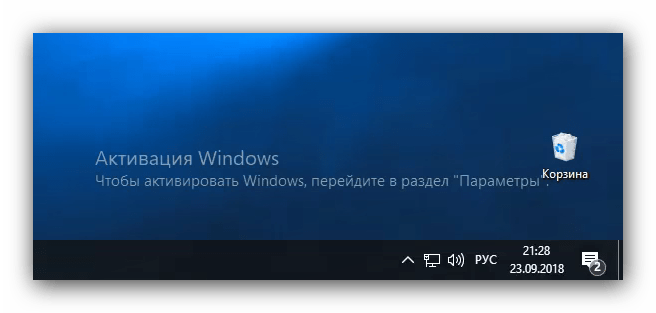
Это распространенные причины, заставляющие купить и иметь официальный цифровой продукт на устройство. И не стоит обманываться тем, что служба Microsoft позволяет взломать и использовать ОС без доступа. Это все равно ограничивает возможности. Что выполнять, если командная строка и другие функции станут недоступны? Следует заранее задуматься об активации!
Как произвести бесплатную активацию Винды 10?
Для активации Windows 10 ключом остается понять, как и чем ее активировать. Если нет цифровой версии Windows лицензии, можно использовать известный KMSauto. Это популярный инструмент, имеющий простой интерфейс на русском и других различных языках.
Скачать его на компьютер можно бесплатно. О том, как установить, поделиться и загрузить через браузер, расскажем далее. Для установки нужной версии Windows 10 требуется выполнение ряда действий:
-
- Открываем окошко и запускаем KMS Ratiborus.
- Видим появившееся окно с функциями.
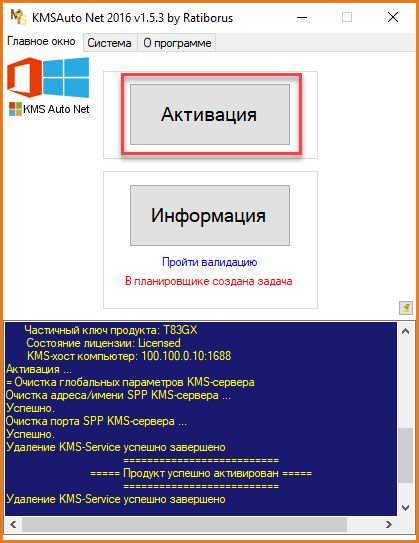
-
- Нажимаем на кнопку, которая выделен а красным.
- Далее выбираем и отмечаем галочкой пункт «Активировать Windows».
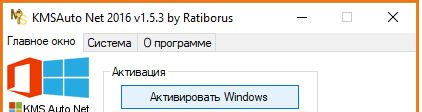
- Данный подлинный код будет автоматически передан «операционке» в планировщик задач и успешно сработан после завершения перезагрузки, независимо от ее выбора модификации и редакции: Про, Домашняя, коробочная, диск и т. д.
Windows 10 будет автоматически установлена на компьютер или ноутбук. И не придется думать и искать, как ввести очередной рабочий windows ключ для пиратской сборки.
На какой период будут производится активация этим средством? Как правило всего один раз и навсегда! Есть факторы, способные ее обнулить, но вероятность их возникновения крайне низкая.
ВАЖНО: Этот способ активироваться успешно подходит, в том числе, внимание, для варианта ОС LTSC!
Также без доступа можно использовать файлы демо-версии Windows от Майкрософт. Таким образом этот способ показывает, что лицензия доступна вообще без использования сторонних программ.
Способы проверки статуса активации Windows 10
Для Вин 10 есть два варианта проверить, насколько успешно прошла и привязалась активация:
- Первый — Войти через параметры. Нужна кликнуть на WIN + X и левой кнопкой мыши выбираем пункт «Система». Информация о коде, а также проверка о подлинности лицензии для выбранного компьютера будет написана в этом открывшемся разделе.
- Второй — в панели настроек.
- Последний — Через командную строку ОС. Как ввести команду? Пишем «slmgr/xpr» и нажимаем на ВВОД правым кликом по мыши. Далее появится и определится результат, есть ли ключ.
Активация Windows операционной системы с помощью цифрового доступа
ОС от Microsoft можно использовать после ввода электронного ключа. Для этого нужно:
- Приобрести легальный кей (OEM или ESD) для продукта компании Microsoft именно на нашем net магазине (инструкция здесь).
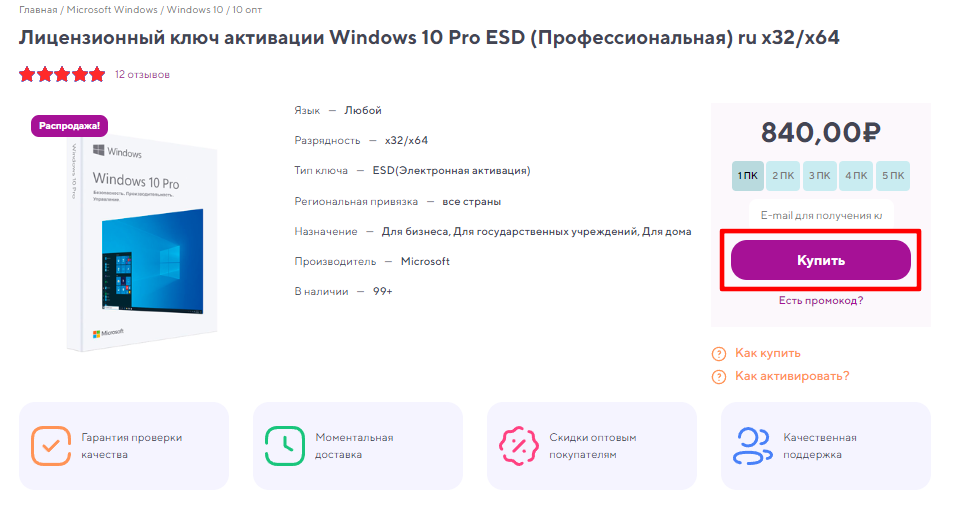
- Воспользоваться специальными программами или ввести ключ через параметры в Windows.
Любой способ подходит для решения этой задачи.
Как правильно произвести активацию ключей в Windows 10 по телефону?
Полный и подробный алгоритм подготовки ОС Майкрософт к работе и с активацией Windows 10 по телефону выглядит так:
-
- Перейдите в поиск и откройте командную строку.
- Набираем «slmgr.vbs/upk».
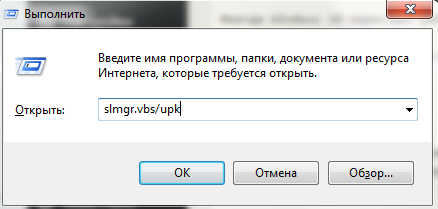
- Потом вводим «slmgr.vbs/ipk [далее введите КЛЮЧ без пробелов через дефисы] в CMD.
- Следующий код вводим «slui 4».
- Следуем появившимся инструкциям.
- Нажимаем 1, затем еще раз 1. Чтобы не слушать инструктаж, нажимаем на знак «решетка».
- Записываем номер подтверждения в специальные поля.
Правильный ввод команд гарантирует, что Винда 10 будет готова к использованию, а система стабильно существовать, работать и не слетать. А также будет получать новые версии через центр обновления, если возникнет данная необходимость.
Когда необходима повторная активация Microsoft Windows 10?
Иногда ключ для вашей версии Windows 10 слетает и перестает работать. Для восстановления нужно еще раз воспользоваться активацией. Покажем несколько таких ситуаций:
-
- Использована «пиратская» service сборка. При выходе свежего обновления ключ автоматический «слетает» каждый год.
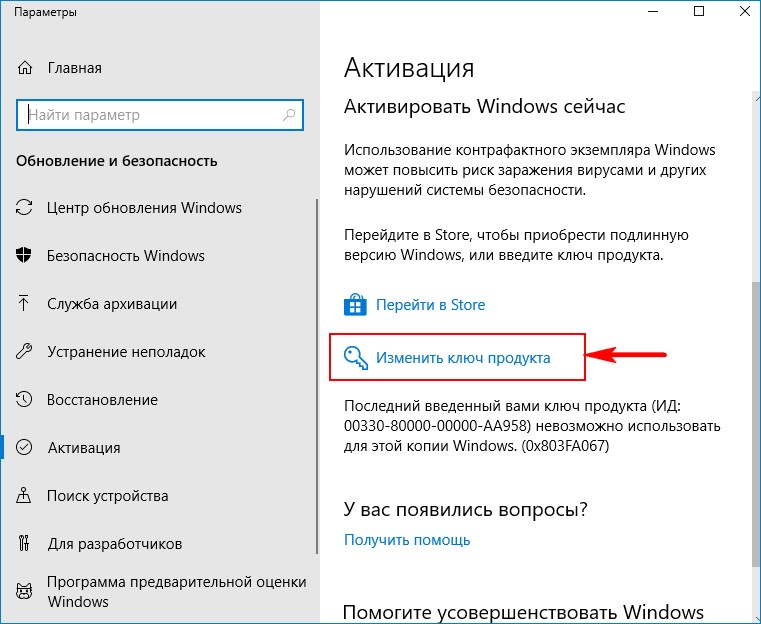
ФАКТ: Любители ломанного софта во избежание дополнительных проблем отключают на ПК соответствующие системы. Но это позволяет лишь отсрочить фатальные последствия для цифрового продукта. В дальнейшем им вновь приходится думать, как крякнуть ОС и новый способ как избежать безопасность.
- Если копия windows была установлена или создана на другом ПК. Это касается разных версий Windows: как Home, так и Pro.
- В случае при замене оборудования(материнская плата и тд.. Тогда также требуется устанавливать цифровой вариант лицензии.
Как использовать активатор Windows re-loader activator?
Опытным пользователям эта утилита хорошо знакома. Для его использования и подключения нужно выполнить некоторое количество простых шагов:
- Скачать на сайте приложение на устройство и сохранить его.
- Попробовать его открыть.
- Нажать на соответствующую кнопку во вкладке.
Этот метод позволяет обходиться без KMS, использоваться и производить операции с разными Windows 10 без ограничений, включая Про, Home, корпоративная и т. д.
Активация Windows ОС сразу после установки ключей
Чтобы активация Windows 10 не сломалась и была полностью работоспособна, после инсталляции нужно сделать следующее:
- Скачайте специализированный софт и отключите антивирус.
- Запустить его по иконке и дождаться, пока продукту будет присвоена актуальная лицензия.
ФАКТ: Такие утилиты работают на основе одного принципа – эмуляции изменения сервера Windows 10. Это позволяет взять и обмануть программные и системные ограничения и защиту и избежать больших проблем на высокий срок.
В остальных аспектах отличий нет. Независимо от того, куда и на который компьютер (Асус или Асер) установлен софт все должно получиться.
Также есть способ, как ввести данные без программ непосредственно во время установки. Это опять же предполагает приобретение ключа на нашем ресурсе. Его останется ввести там, где попросит установщик. Это самый эффективный способ получения цифровой легализации навсегда.
ВАЖНО: Также можно после инсталляции через параметры ввести серию цифр, из которых состоит кей.
Как устранить неполадки после неудачной активации или проверки ключей?
Цифровой key может у вас периодически «слетать». Что надо для решения такой проблемы? Необходимо:
- Еще раз произвести активацию, тем самым получив рабочую лицензию, которую хочется.
- Если понадобиться, занести в планировщик KMS Activator повтор запроса процедуры через определенный промежуток времени. Фактически, таким моментом можно навсегда решить вопрос с ключами и работоспособностью ОС и никогда больше о нем не говорить.

